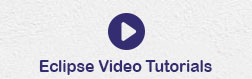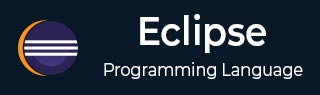
- Eclipse 教程
- Eclipse - 首页
- Eclipse - 概述
- Eclipse - 安装
- Eclipse - 窗口探索
- Eclipse - 菜单探索
- Eclipse - 视图探索
- Eclipse - 透视图
- Eclipse - 工作区
- Eclipse - 创建Java项目
- Eclipse - 创建Java包
- Eclipse - 创建Java类
- Eclipse - 创建Java接口
- Eclipse - 创建XML文件
- Eclipse - Java构建路径
- Eclipse - 运行配置
- Eclipse - 运行程序
- Eclipse - 创建Jar文件
- Eclipse - 关闭项目
- Eclipse - 重新打开项目
- Eclipse - 构建项目
- Eclipse - 调试配置
- Eclipse - 调试程序
- Eclipse - 首选项
- Eclipse - 内容辅助
- Eclipse - 快速修复
- Eclipse - 悬停帮助
- Eclipse - 搜索菜单
- Eclipse - 导航
- Eclipse - 重构
- Eclipse - 添加书签
- Eclipse - 任务管理
- Eclipse - 安装插件
- Eclipse - 代码模板
- Eclipse - 快捷键
- Eclipse - 重启选项
- Eclipse - 提示与技巧
- Eclipse - Web浏览器
- Eclipse 有用资源
- Eclipse - 快速指南
- Eclipse - 有用资源
- Eclipse - 讨论
Eclipse - 创建XML文件
打开新的XML文件向导
您可以使用“新建XML文件”向导来创建一个XML文件。要调用此向导:
单击“文件”菜单,然后选择“新建”→“其他”,或者
单击新的下拉框(
 )选择其他,或者
)选择其他,或者按ctrl + N
一旦“选择向导”对话框出现:
在筛选文本框中输入xml,这应该只显示与xml相关的向导。
展开XML类别并选择XML文件。
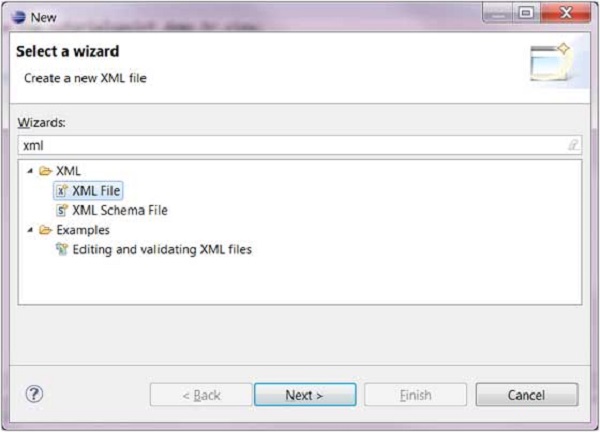
单击“下一步”以打开“新建XML文件”向导。
注意
如果XML透视图已打开,“新建XML”向导可以通过以下方式调用:
单击“文件”菜单,然后选择“新建”→“XML文件”,或者。
单击工具栏上的“XML文件”按钮(
 )。
)。
使用“新建XML文件”向导
一旦“新建XML文件”向导出现:
- 输入或选择父文件夹。
- 输入xml文件的名称。
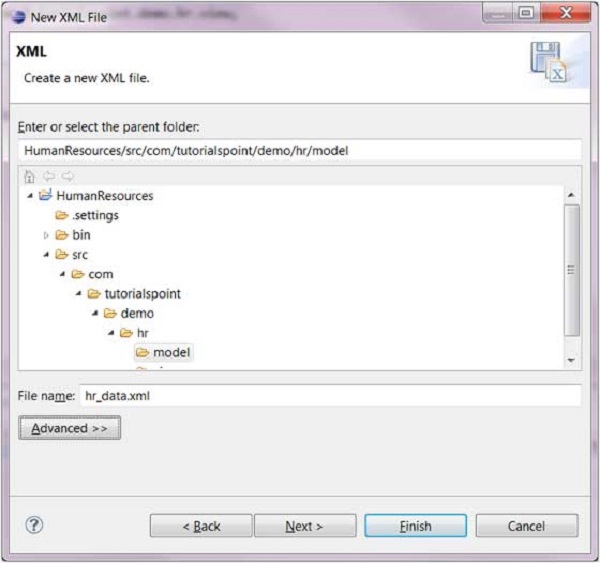
单击下一步按钮以基于DTD、XML模式或XML模板创建xml文件,否则单击完成。
查看新创建的XML文件
新创建的XML文件应该出现在“包资源管理器”视图中,并且允许您修改新创建的XML文件的XML编辑器实例应该出现在编辑器区域中。
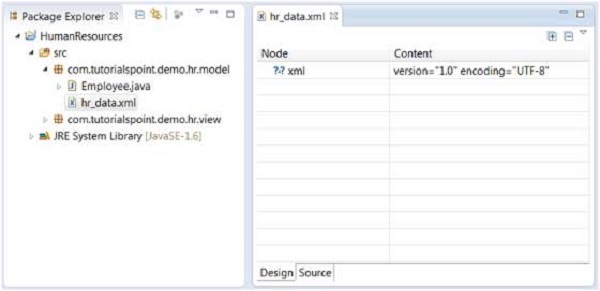
XML编辑器允许您使用设计视图或源视图编辑XML文件。
广告